word如何制作表格?Word2007制作表格方法
时间:2024/1/30作者:未知来源:手揣网教程人气:
- [摘要]打开,绿茶小编本文中使用的是2007版本的,别的版本参考一下,然后在功能栏从开始切换至”插入“。 然后再插入分类中,选择表格,你会看到第一项中插入表格下方有...
打开,绿茶小编本文中使用的是2007版本的,别的版本参考一下,然后在功能栏从开始切换至”插入“。
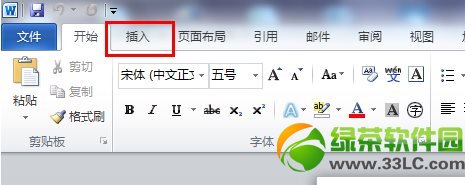
然后再插入分类中,选择表格,你会看到第一项中插入表格下方有10*8的方块,这是2007快速创建表格的工具。
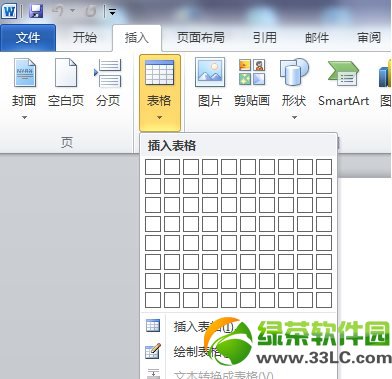
继续在快速建表格中用鼠标确定表格的行数和列数,绿茶小编建立的是7*8的表格。
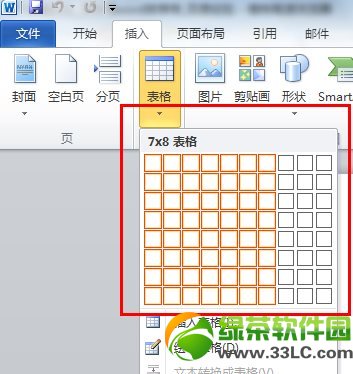
然后根据自己的需要调节间距,选择不需要的部分删除整列或者整行。

然后选择左上角四个方格,选择表格——合并单元格
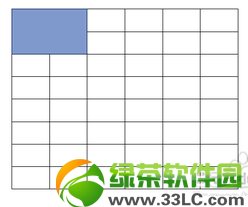
剩下部分按照上面的步骤选择需要合并的表格合并单元格,这样我们的表格就做好了。
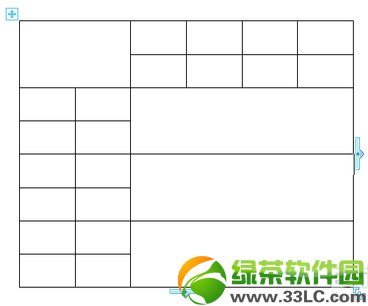
大家可以根据自己的需要绘制表格,其实并不困难,快去实际操作一下吧!
绿茶
Office办公软件是办公的第一选择,这个地球人都知道。除了微软Office,市面上也存在很多其他Office类软件。
关键词:word怎样制作表格?Word2007制作表格办法